HL-4140CN
FAQ & Fehlerbehebung |

HL-4140CN
Datum: 18.08.2021 Kennnummer: faq00002617_001
Ich drucke hauptsächlich einfarbig. Wie kann ich verhindern, dass meine Farbtoner trotzdem verbraucht werden, wenn ich drucke?
Grundsätzlich versucht der Treiber zu interpretieren, ob das Dokument, das Sie drucken, schwarzweiß ist, indem er nach Farbinformationen im Druckauftrag sucht. Das Gerät kann danach entscheiden, welche Tonermodule gebraucht werden. Teilweise kann ein Dokument Farbinformationen beinhalten, obwohl es wie ein schwarzweiß Dokument dargestellt wird (zum Beispiel graue Flächen werden mit Farbmischungen ausgedruckt). Sobald der Druckertreiber Farbinformationen im Dokument entdeckt, werden alle vier Tonermodule für den Druckjob verwendet.
Sie können Ihren Druckertreiber so einstellen, damit alle Dokumente behandelt werden, als ob sie nur schwarzweiß-Informationen beinhalten. Dies vermeidet den Verbrauch der Farbtoner, wenn Sie schwarzweiß drucken.
Zum Ändern der Treibereinstellung:
ANMERKUNG: Die Schritte und Bilder weichen möglicherweise ab, je nachdem welches Betriebssystem Sie verwenden.
Für Windows Druckertreiber:
- Öffnen Sie die Druckereigenschaften. (Klicken Sie hier um zu erfahren wie Sie die Druckereigenschaften öffnen können.)
-
Wählen Sie bei Farbe/Einfarbig -> Einfarbig.
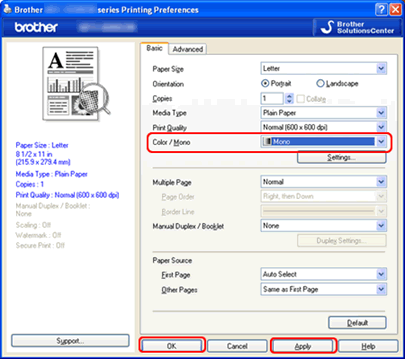
- Klicken Sie auf Übernehmen und OK.
Für Windows BR-Script Druckertreiber:
- Öffnen Sie die Druckereigenschaften. (Klicken Sie hier um zu erfahren wie Sie die Druckereigenschaften öffnen können.)
- Klicken Sie auf Erweitert....
-
Wählen Sie bei Farbe/Einfarbig -> Einfarbig und klicken Sie auf OK.
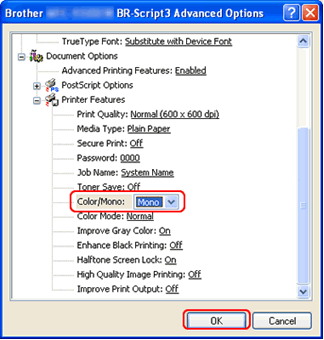
Für Mac OS X CUPS Druckertreiber:
- Öffnen Sie den Druck Dialog. (Klicken Sie hier um zu erfahrne wie Sie den Druck Dialog öffnen können.)
- Wählen Sie Druckeinstellungen vom Pop-Up Menü.
-
Wählen Sie Einfarbig für Farbig/Einfarbig und klicken Sie auf Drucken.
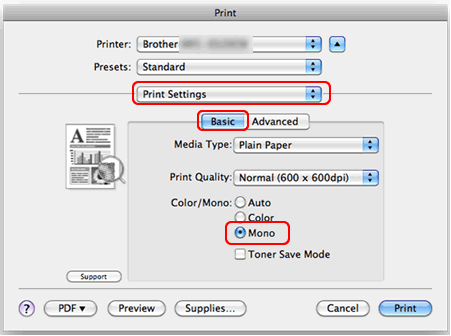
Für Mac OS X BR-Script Druckertreiber:
- Öffnen Sie den Druck Dialog. (Klicken Sie hier um zu erfahrne wie Sie den Druck Dialog öffnen können.)
- Wählen Sie Druckereigenschaften aus dem Pop-up Menü und wählen Sie General 1 (Set 1 für Mac OS X 10.4) für Feature Sets.
-
Wählen Sie Einfarbig für Farbig/Einfarbig und klicken Sie auf Drucken.
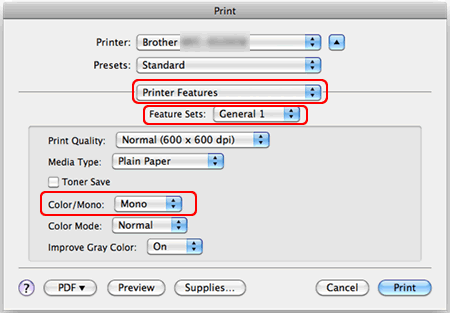
Um zu erfahren wie das Gerät das Ende der Toner Lebensdauer ermittelt, klicken Sie auf Handbücher auf dieser Webseite. Klicken Sie hier um detaillierte Informationen über das Ermiteln des Toner Ende zu erhalten.
DCP-9010CN, DCP-9017CDW, DCP-9020CDW, DCP-9022CDW, DCP-9055CDN, DCP-9270CDN, DCP-L3510CDW, DCP-L3550CDW, DCP-L8410CDW, HL-3070CW, HL-3170CDW, HL-3172CDW, HL-4140CN, HL-4150CDN, HL-4570CDW, HL-4570CDWT, HL-L3210CW, HL-L3230CDW, HL-L3270CDW, HL-L8260CDW, HL-L8360CDW, HL-L9310CDW(T), MFC-9120CN, MFC-9140CDN, MFC-9142CDN, MFC-9320CW, MFC-9330CDW, MFC-9332CDW, MFC-9340CDW, MFC-9342CDW, MFC-9460CDN, MFC-9465CDN, MFC-9970CDW, MFC-L3710CW, MFC-L3730CDN, MFC-L3750CDW, MFC-L3770CDW, MFC-L8690CDW, MFC-L8900CDW, MFC-L9570CDW(T)
Wenn Sie weitere Unterstützung benötigen, wenden Sie sich an den Brother-Kundendienst:
Rückmeldung zum Inhalt
Bitte beachten Sie, dass dieses Formular nur für Rückmeldungen verwendet wird.